伴随着移动设备用户(IOS、Android和Windows Phone)的不断增多,将现有应用系统迁移至移动设备已成为一种趋势,HTML5为类似的系统迁移工作提供了很好的技术支持。
ActiveReports从版本8开始支持HTML 5 Viewer,可为移动设备提供强大的报表功能,用户可在移动设备中进行报表查看、导出、数据分析、数据钻取等操作。而且具有良好的跨设备(IOS、Android和Windows Phone)和跨浏览器(IE、Chrome、FireFox和Safari)兼容性。同时,HTML5 Viewer 可与Knockout、Bootstrap等前端框架结合使用。
接下来,我们将主要介绍 ActiveReports 中 HTML5 Viewer具有的功能和使用方法。
HTML5 Viewer 提供了三种用户界面风格,移动设备、桌面应用程序、以及用户自定义界面。可自动匹配用户使用的设备类型,呈现与之对应的报表界面风格。
- 移动设备界面风格
该界面风格为用户提供了,报表查看、导出、翻页、数据分析、数据钻取、文档目录、参数、查找等功能。
- 桌面应用程序界面风格
该界面风格为用户提供了,报表查看、打印、导出、翻页、数据分析、数据钻取、文档目录、参数、查找等功能。
- 用户自定义界面风格
可根据用户的需求,自定义HTML5 Viewer 工具栏的显示风格,并决定为用户提供哪些报表操作。
在ASP.NET应用程序中使用 HTML5 Viewer 功能。
第1步,创建一个空的ASP.NET应用程序。
第2步,将HTML5 Viewer相关JS和CSS拷贝到工程中。
相关的JS和CSS可以在ActiveReports安装目录的ComponentOne\9\Deployment\Html中找到,分别为GrapeCity.ActiveReports.Viewer.Html.js、GrapeCity.ActiveReports.Viewer.Html.min.js和GrapeCity.ActiveReports.Viewer.Html.css。
第3步,添加页面报表。
第4步,在报表页面中添加文字。
第4步,添加ActiveReports 9 Web服务
第5步,添加Web页面。
第4步,在Web页面中添css文件。
<head><meta http-equiv="Content-Type" content="text/html; charset=utf-8"/><meta charset="utf-8"><meta http-equiv="X-UA-Compatible" content="IE=edge"><meta name="viewport" content="width=device-width, initial-scale=1.0"><title>ActiveReports HTML5 viewer - basic sample</title><link href="css/theme-cosmo.css" rel="stylesheet"><link href="css/site.css" rel="stylesheet"><link href="css/GrapeCity.ActiveReports.Viewer.Html.css" rel="stylesheet"></head>
第5步,使用以下代码初始化HTML5 Viewer。
<body><div id="viewer" style="width:600px;height:480px;"></div><script src="Scripts/jquery-1.10.2.js"></script><script src="Scripts/bootstrap-3.0.0.js"></script><script src="Scripts/knockout-2.3.0.js"></script><script src="Scripts/GrapeCity.ActiveReports.Viewer.Html.js"></script><script type="text/javascript">$(function () {var viewer = GrapeCity.ActiveReports.Viewer({element: '#viewer',report: {id: "PageReport1.rdlx"},selectedReportIndex: 0,reportService: {url: '/ActiveReports.ReportService.asmx'},uiType: 'desktop',documentLoaded: function reportLoaded() {console.log(viewer.pageCount);},reportLoaded: function (reportInfo) {console.log(reportInfo.parameters);},error: function (error) {console.log("error");}});});</script></body>
第6步,运行应用程序得到以下结果。
备注:完整的示例代码请参考附件,或者安装ActiveReports电脑的以下路径。
C:\Users\用户名\Documents\ComponentOne Samples\ActiveReports 9\HTML5 Viewer
立即下载 ActiveReports, 体验 HTML5 Viewer 带来的强大功能吧。
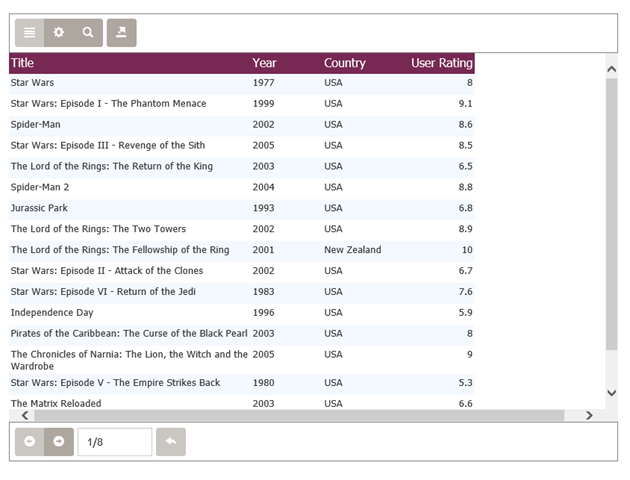

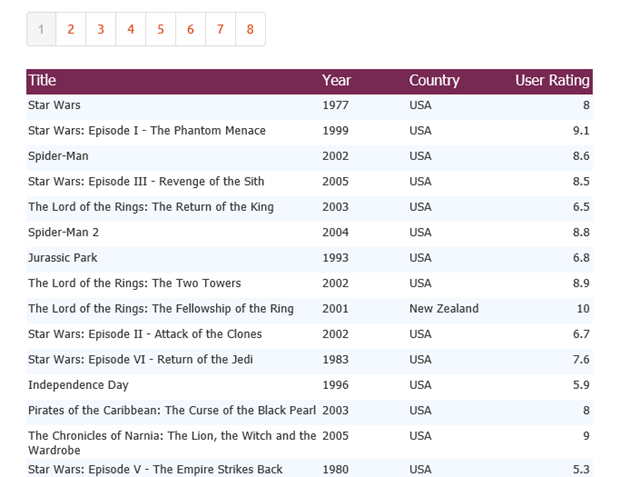
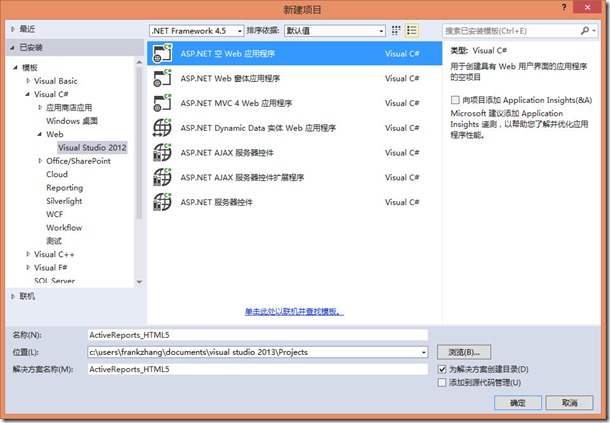
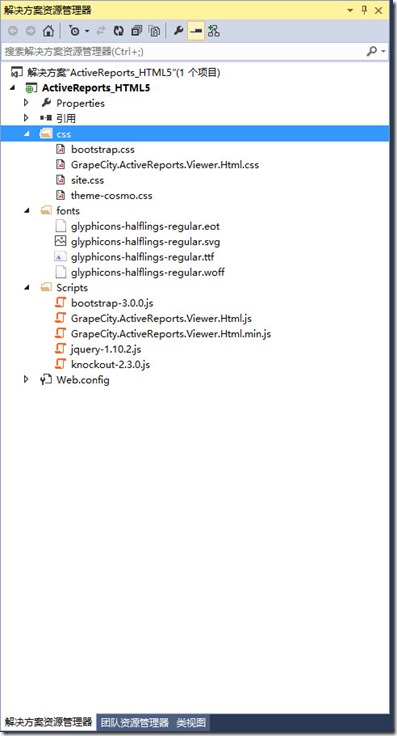
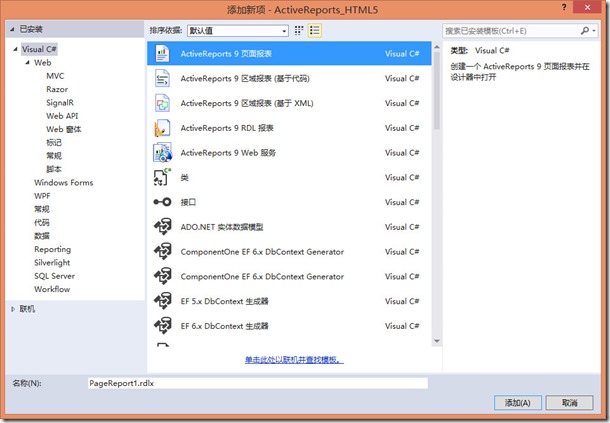
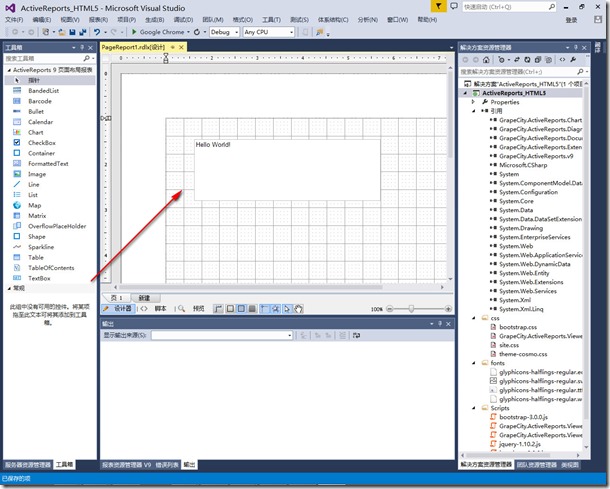
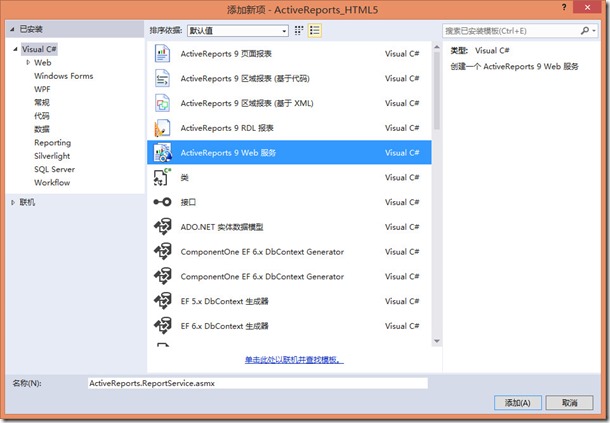
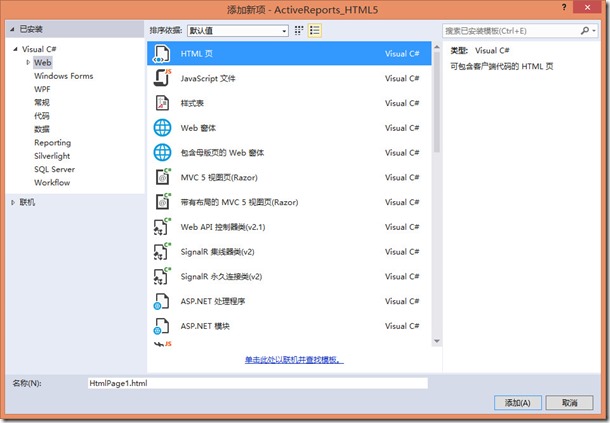
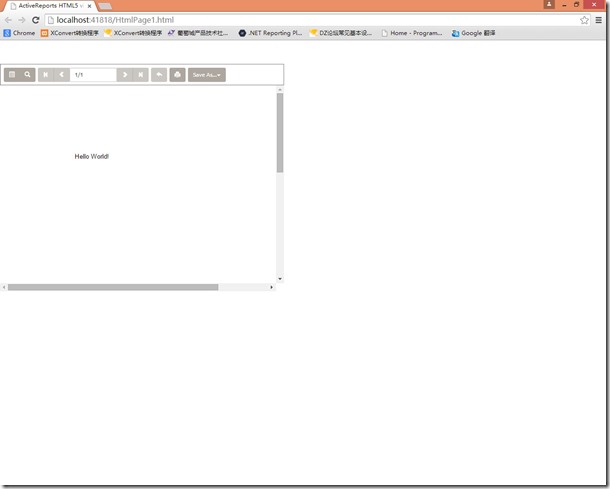
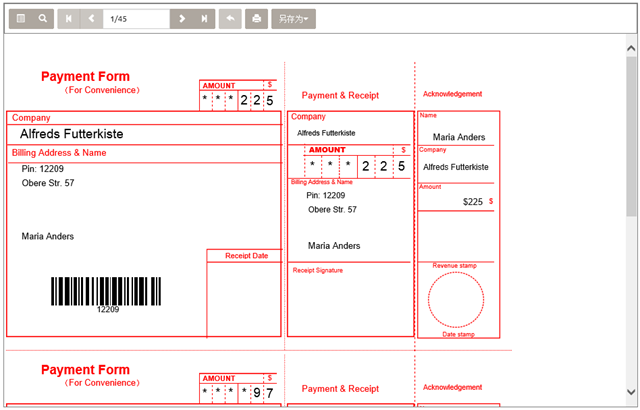









.K1AHo.png)




